uTorrent es un software cliente de BitTorrent con más de 150 millones de usuarios en todo el mundo. Está hecho para permitir el intercambio de archivos entre sus usuarios, utiliza el protocolo BitTorrent para transferir archivos de un par a otro. Consta de pares, semillas y lixiviados. Los pares y las semillas son los que cargan los archivos, mientras que los lixiviados son los que los descargan.
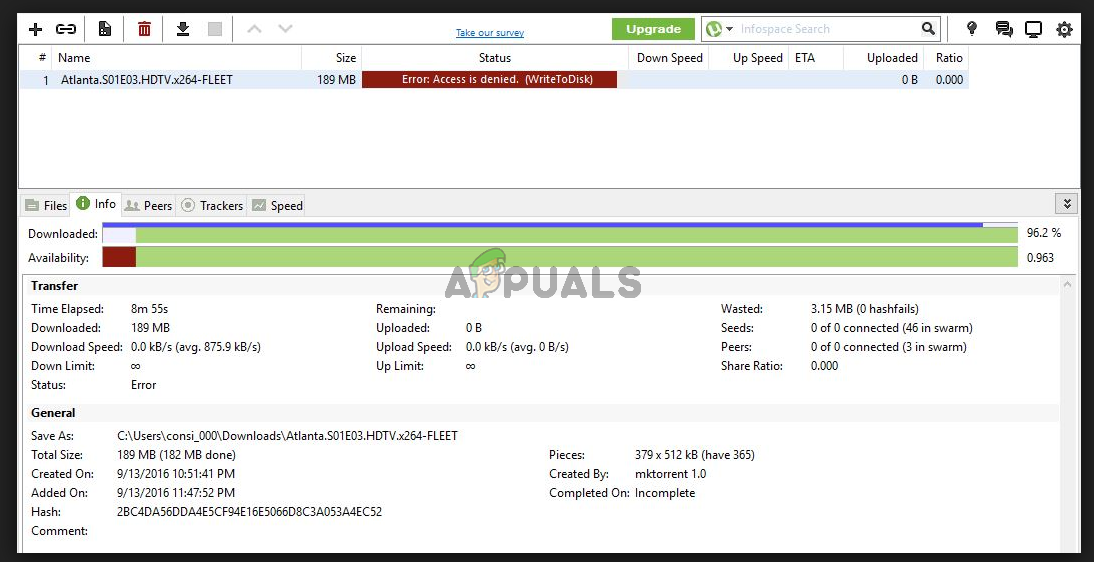 Error: acceso denegado, (WriteToDisk)
Error: acceso denegado, (WriteToDisk)
Muchos usuarios en los foros de uTorrent informaron que la mayoría de las versiones posteriores a la actualización 3.4.2 dan un error vago al intentar descargar torrent. El error dice que se ha denegado el acceso al disco y no se puede descargar el torrent. El error podría ocurrir mientras un torrent está en progreso.
¿Qué hace que uTorrent dé un error de «acceso denegado (escribir en el disco)»?
Antes de intentar encontrar una solución, primero debemos determinar la causa de este problema. Estas son las causas más frecuentes.
-
uTorrent no tiene privilegios de administrador: la mayoría de las veces, el error en el que el torrent dice que no puede escribir en el disco se debe a que no tiene privilegios de administrador. Para solucionar este problema, todo lo que tendría que hacer es otorgar privilegios de administrador a uTorrent y comenzará a descargarse nuevamente.
-
Carpeta sin acceso: en algunos casos, los usuarios informaron que la carpeta en la que se descarga un torrent no da acceso a uTorrent, de alguna manera está configurada como de solo lectura. Para solucionar estos problemas, tendría que eliminar la propiedad de solo lectura para esa carpeta o simplemente crear una nueva carpeta y descargar sus torrents allí.
-
Un error interno que detiene la descarga: hay algunas posibilidades de que un error en uTorrent sea responsable de este comportamiento. Algunos usuarios solucionaron el problema cuando intentaron restablecer la ubicación de descarga a través del cliente uTorrent.
No se preocupe, los siguientes métodos le ayudarán a encontrar y solucionar la causa de este problema.
Método 1: Otorgar privilegios administrativos a uTorrent
Para que una solicitud funcione correctamente en Windows, se le deben otorgar privilegios administrativos. Lo mismo ocurre con UTorrent. En la mayoría de los casos, el error de «acceso denegado» se debe a que uTorrent no tiene los privilegios necesarios. Para solucionar este problema, puede ejecutarlo como administrador, pero luego tendrá que ejecutarlo como administrador cada vez que lo inicie. Para ejecutar permanentemente como administrador, antes de continuar, asegúrese de haber configurado su cuenta como administrador.
-
Abra el menú de inicio y busque uTorrent.
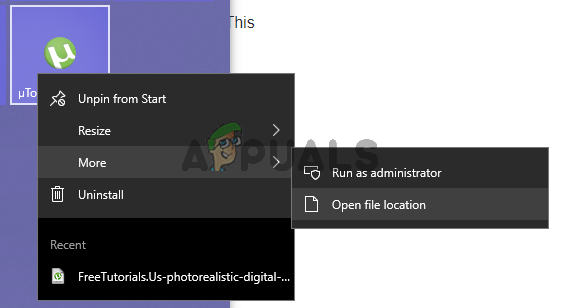 Abra la ubicación del archivo uTorrent
Abra la ubicación del archivo uTorrent -
Una vez que aparezca en la búsqueda, haga clic derecho sobre él y abra su ubicación de archivo haciendo clic en Abrir ubicación de archivo. Esto lo llevará a la carpeta de accesos directos de uTorrent.
-
Haga clic con el botón derecho en el acceso directo de uTorrent y vuelva a hacer clic en Abrir ubicación de archivo.
-
Ahora, una vez que esté en el directorio raíz de uTorrent, haga clic derecho en el archivo uTorrent.exe y haga clic en Propiedades.
-
Vaya a la pestaña Compatibilidad y marque la casilla Ejecutar este programa como administrador
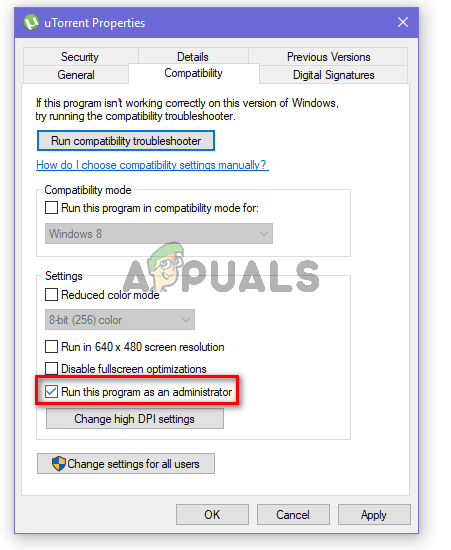 Marque la casilla Ejecutar este programa como administrador
Marque la casilla Ejecutar este programa como administrador -
Además, haga clic en la opción »Ejecutar este programa en modo de compatibilidad para» y seleccione «Service Pack 3» en el menú desplegable.
-
Haga clic en Aplicar y luego en Aceptar. Ahora inicie el cliente y vea si el error ha desaparecido o no.
Método 2: desmarque la propiedad de solo lectura de la carpeta de descarga
Si el primer método no funcionó para usted, entonces el error podría deberse a que la carpeta en la que está descargando el torrent tiene su propiedad de solo lectura marcada. Tendrá que crear una nueva carpeta y desmarcar su propiedad de solo lectura para deshacerse de este error.
-
Para crear una nueva carpeta, haga clic con el botón derecho en cualquier lugar y luego coloque el cursor sobre la opción Nuevo y luego haga clic en Carpeta.
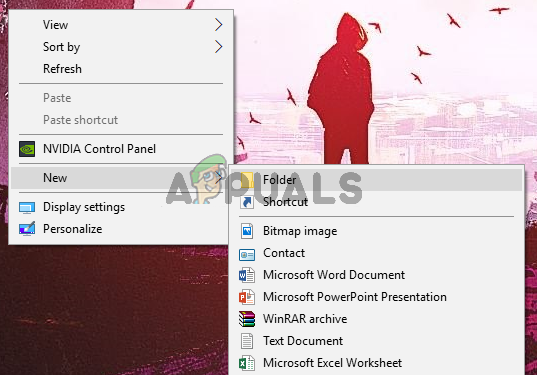 Crear una nueva carpeta
Crear una nueva carpeta -
Una vez creada la carpeta, cámbiele el nombre según sus necesidades, haga clic con el botón derecho y luego abra sus propiedades haciendo clic en Propiedades.
-
En la pestaña General, desmarque la casilla Solo lectura (se aplica solo a los archivos de la carpeta).
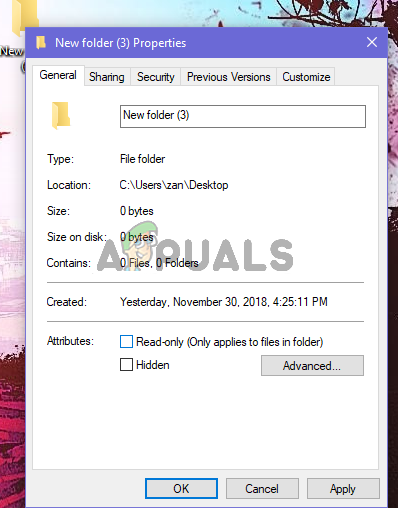 Desmarque la casilla de solo lectura
Desmarque la casilla de solo lectura -
Ahora haga clic en Aplicar y luego haga clic en Aceptar. Es posible que se necesiten unos segundos para aplicar los cambios.
-
Ahora intente descargar su torrent nuevamente y use esta carpeta solo como su carpeta de descarga para uTorrent.
Método 3: para restablecer la carpeta de descargas desde la configuración de torrent
Ahora bien, este método es similar al anterior, hay un error en el uTorrent que no le permite reconocer la carpeta en la que ha comenzado a descargar, la carpeta está ahí pero aún así da el error de escritura.
-
Haga clic con el botón derecho en el torrent que muestra el mensaje de error: Acceso denegado (escribir en disco).
-
Pase el puntero del mouse sobre Avanzado. Ahora seleccione »Establecer ubicación de descarga».
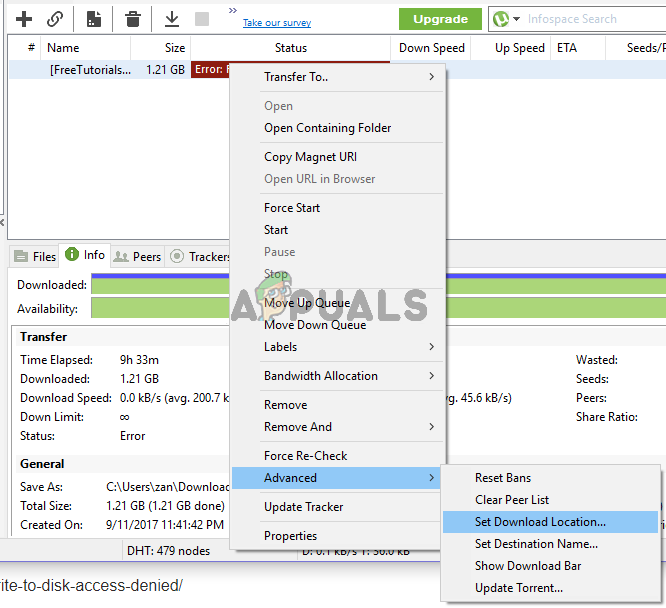 Establecer la ubicación de descarga
Establecer la ubicación de descarga -
Luego, tendrá que volver a seleccionar la misma carpeta que se utilizó antes o seleccionar una nueva carpeta. Ahora haga clic en Aceptar.
-
Ahora haga clic derecho en el torrent nuevamente y seleccione Iniciar. Vea si esto corrigió el error.
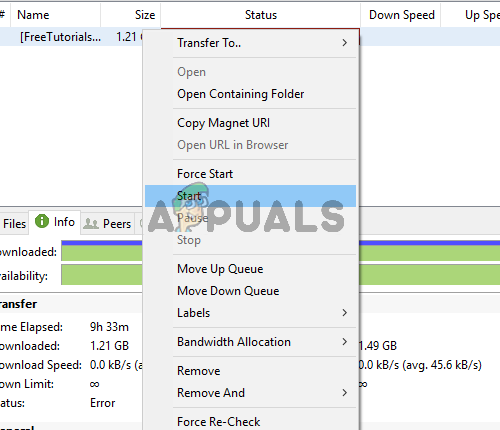 Reinicia el torrente
Reinicia el torrente
Post relacionados:
- ▷ ¿Cuál es la aplicación para el registro de un dispositivo sintonizador de TV digital y debe eliminarse?
- ⭐ Top 10 reproductores de IPTV para Windows [2020]
- ⭐ ¿Cómo obtener cuentas gratuitas de Fortnite con Skins?
- ▷ ¿Cómo soluciono el código de error «WS-37403-7» en PlayStation 4?
- ▷ Los 5 mejores navegadores para Windows XP
- ▷ Cómo deshabilitar Adobe AcroTray.exe desde el inicio






